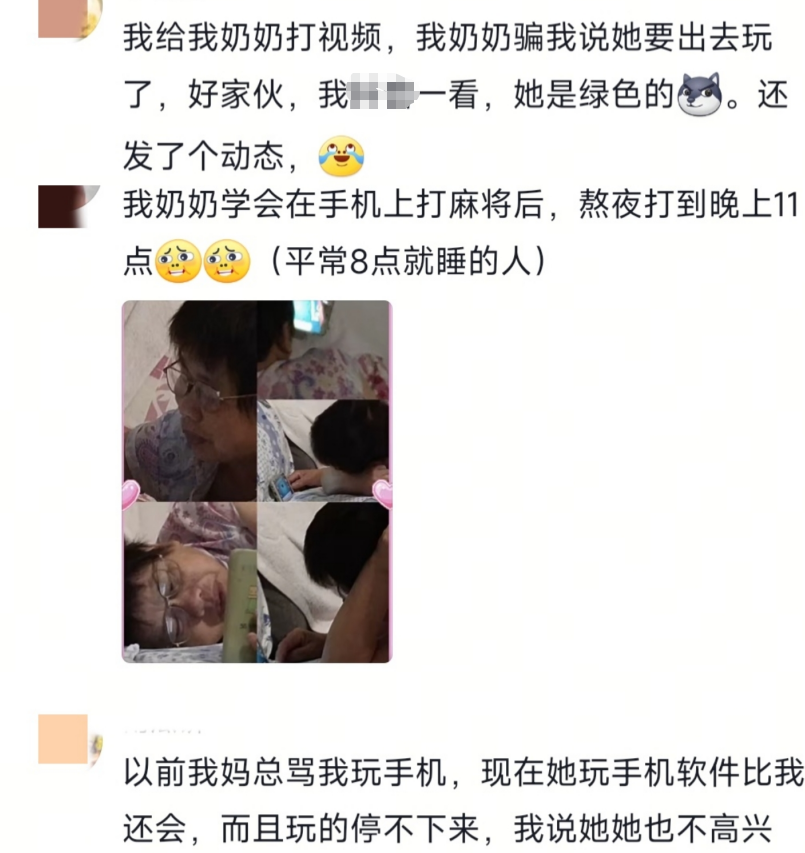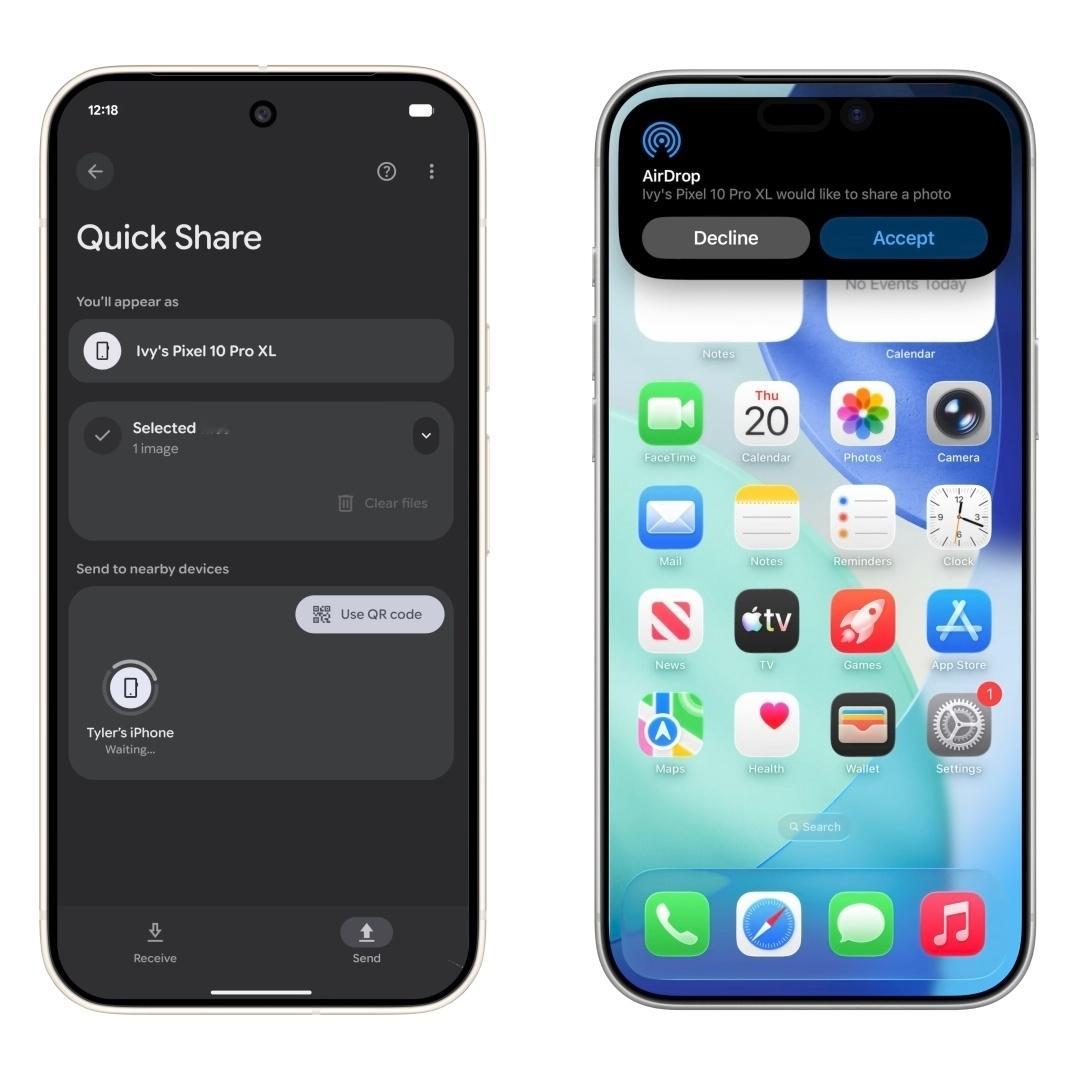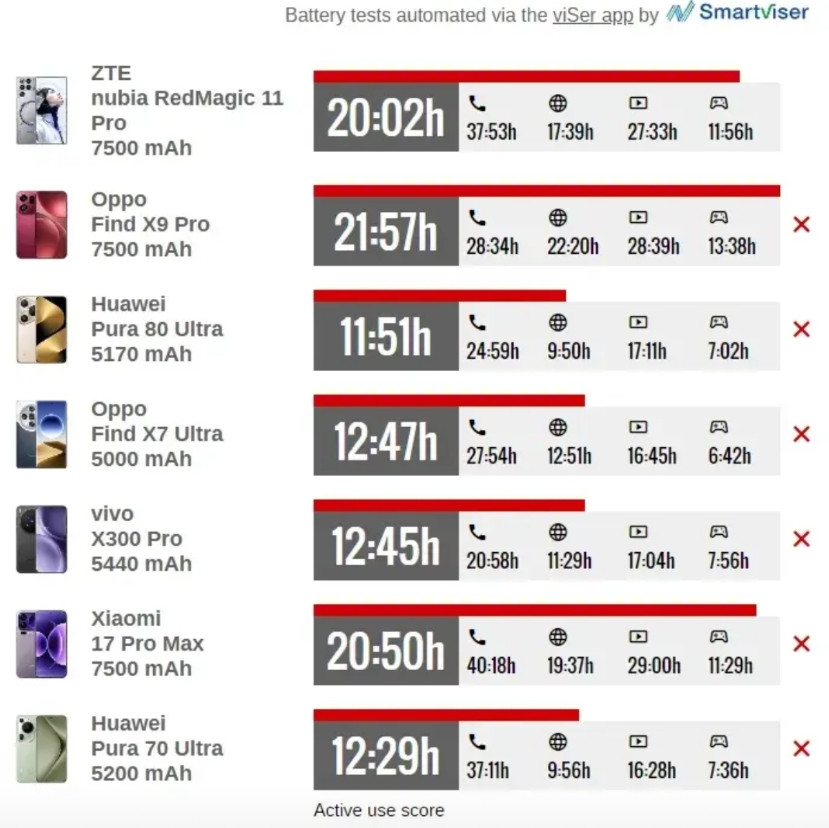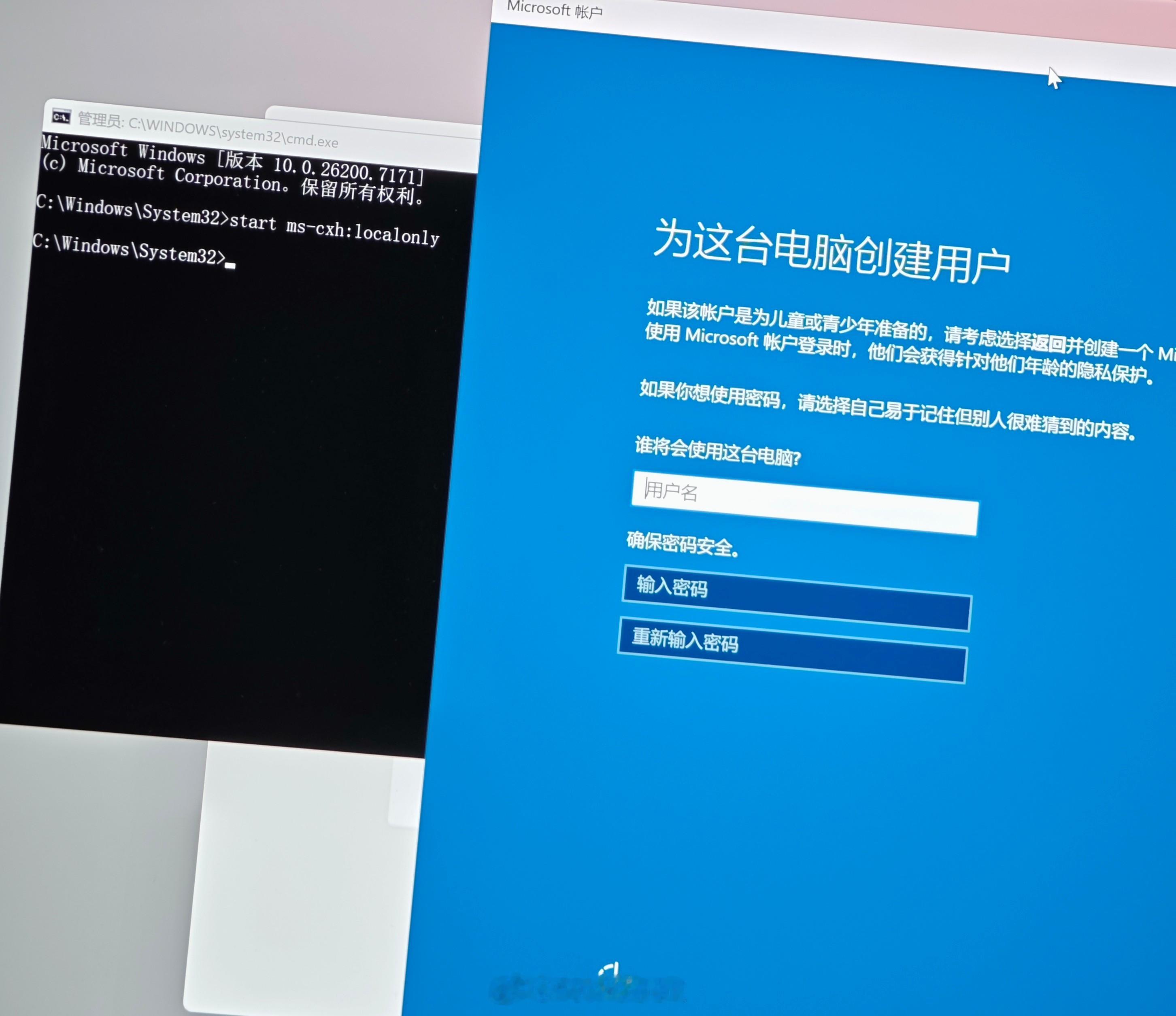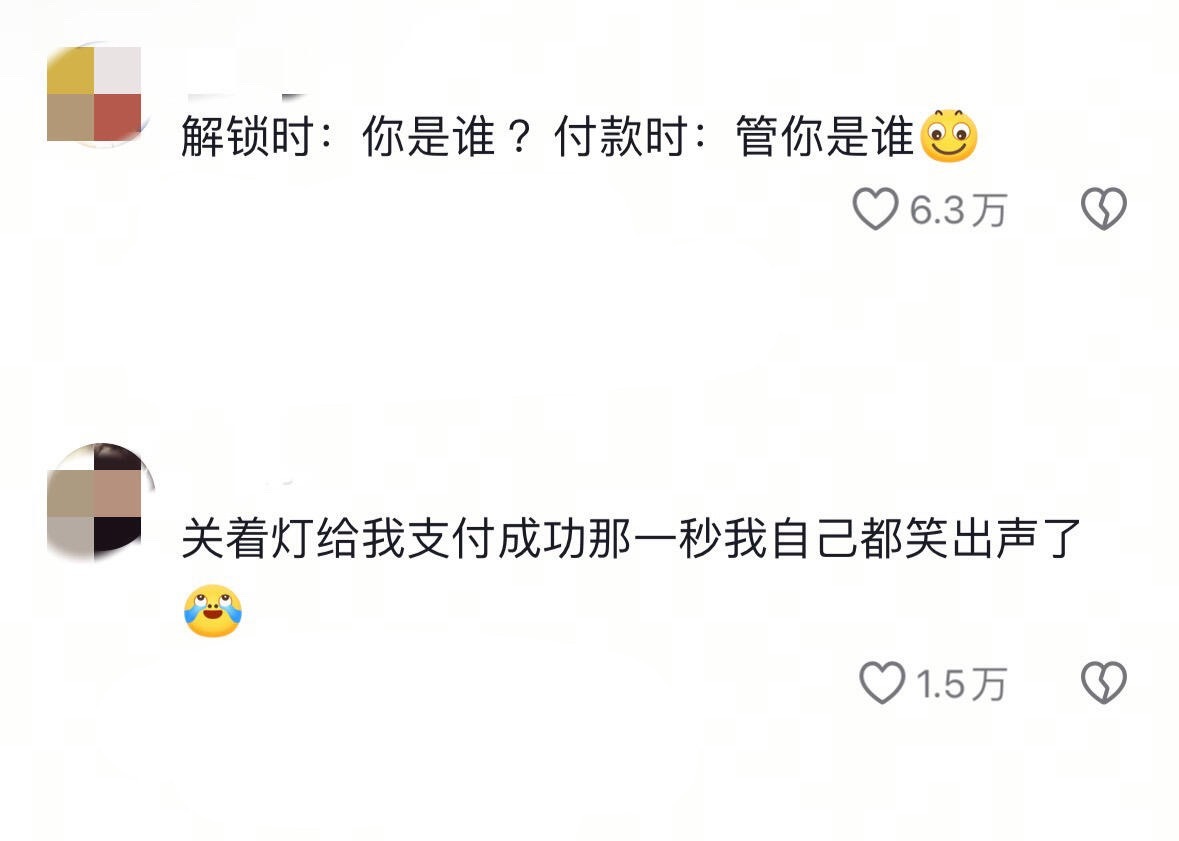你的Android手机是不是经常提示存储空间不足?当存储空间不足时,很多人会选择删除一些文件或应用来释放空间。但如果你不想删除任何东西呢?还有哪些方法可以释放空间?本文将介绍六种无需删除任何内容即可释放Android空间的实用方法,帮助你轻松获得更多可用空间。
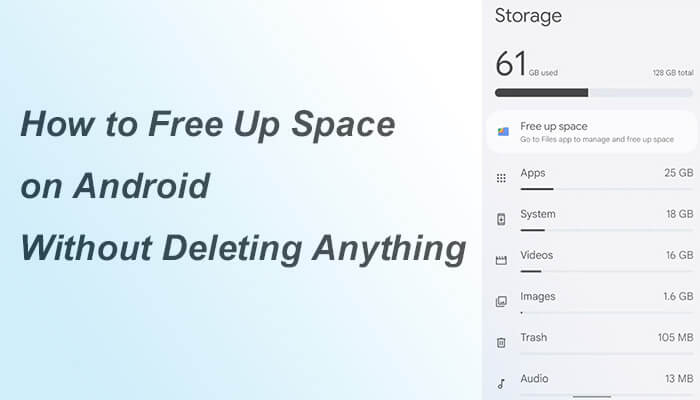
您可能没有意识到,许多在后台运行的应用和服务会占用大量内存和存储空间。关闭这些不必要的服务不仅可以释放空间,还能提升手机性能。对于很少使用某些应用的用户来说,这种方法尤其有效,尤其是在手机运行速度开始变慢的时候。
如何在不删除应用程序的情况下释放三星手机空间?
步骤 1. 打开手机的“设置”。
步骤二:导航至“应用和通知”选项。查找您不常用的应用。
步骤 3. 点击“强制停止”或“禁用”以关闭其后台服务。
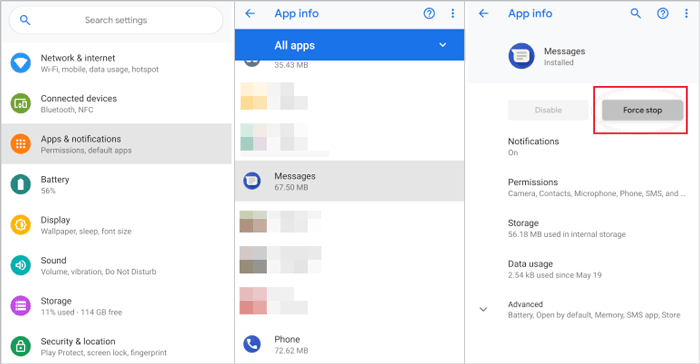
或者,您也可以从屏幕底部向上滑动来查看所有正在使用的应用。选择您当前未使用的应用,然后向上滑动即可将其关闭。
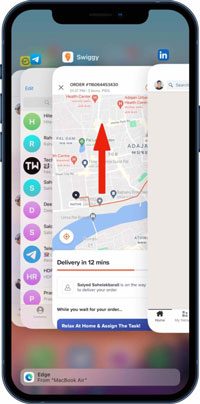
定期清除缓存和不必要的数据也能释放大量存储空间。如果您经常使用社交媒体、浏览器和其他应用程序,这种方法尤其有效。以下是具体步骤:
步骤一:打开“设置”。选择“存储”选项。然后,选择“清除缓存”。
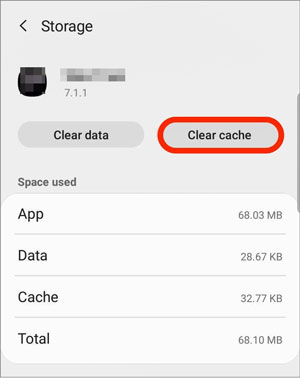
步骤 2:对于不常用的应用,您可以点击“清除数据”。请注意,清除数据会将应用重置为初始状态,但不会影响您的帐户信息或云端同步的数据。
方法三:如何通过压缩图片和视频来获得更多手机存储空间图片和视频通常会占用手机的大部分存储空间。通过压缩这些文件,可以在保持文件质量的同时减少其占用空间。这种方法尤其适合拥有大量照片和视频的用户,因为它可以在不损失内容的情况下释放更多空间。
如何通过压缩图片和视频来释放手机存储空间?
步骤 1. 在您的手机上下载并安装压缩工具,或者选择一个信誉良好的在线压缩工具。
步骤 2. 打开程序并选择要压缩的图像和视频。
步骤 3. 按照界面上的提示完成压缩过程,然后保存压缩文件。
方法四:如何在不删除应用的情况下使用云存储释放Android空间云存储服务(例如 Google Drive、Dropbox 等)允许您将文件存储在云端,从而节省本地存储空间,并让您随时随地访问文件。对于不愿删除任何文件的用户来说,这无疑是一个完美的选择。以下是上传文件到 Google Drive 的示例:
步骤 1. 在手机上打开Google 云端硬盘应用并登录您的帐户。
步骤 2. 点击页面上的“+”图标,然后选择“上传”,将手机中的图片、视频、文档和其他文件传输到云端。
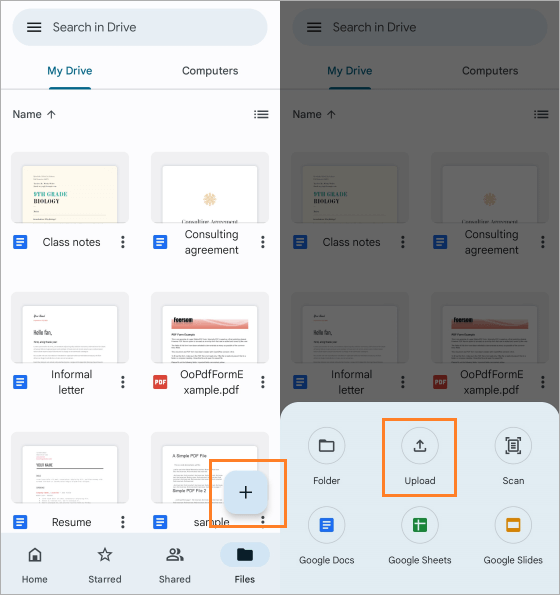
步骤 3. 上传完成后,您可以选择删除本地文件以释放存储空间。
方法五:如何在不删除任何内容的情况下,通过将文件移动到 SD 卡来释放Android空间如果您的Android手机支持 SD 卡,使用 SD 卡存储数据是一种高效的方法。将数据移动到 SD 卡可以让您轻松释放空间,而无需删除任何内容。但是,只有某些类型的数据,例如图片和视频,才能从手机传输到 SD 卡。我们以将图片传输到 SD 卡为例:
步骤 1. 首先,请确保 SD 卡已正确插入手机。
步骤二:接下来,打开设备上的“照片”或“图库”应用。选择所有要移动的照片。
步骤 3. 您会在右上角找到一个带有三个竖点的按钮。点击它,会显示一个包含各种选项的下拉菜单。从出现的下拉菜单中,选择“移动”。
第四步:找到缩略图旁边类似 SD 卡的小图标。点击该图标会将所有选定的照片立即移动到您的 SD 卡中。
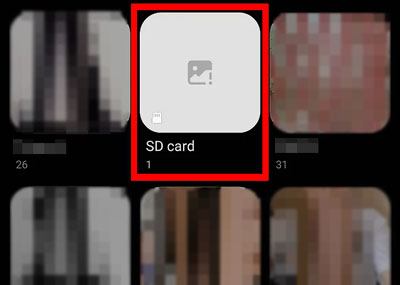
将手机文件传输到电脑是释放存储空间的另一种有效方法,它能帮助您更系统地管理手机文件。在这种情况下,一款专业的Android管理工具将是绝佳之选。Coolmuster Android Assistant正是这样一款软件。它使用户能够轻松地将数据从Android手机或平板电脑传输到电脑。通过这种方式,您可以将不再需要频繁访问的文件传输到电脑,而无需删除任何内容,从而释放手机的存储空间。
Coolmuster Android Assistant的主要功能
在电脑和Android设备之间传输联系人、短信、通话记录、音乐、视频、照片等。 一键备份和恢复Android手机上的所有内容到电脑。 直接在电脑上管理手机数据,例如卸载手机上的应用程序和删除照片。 支持大多数兼容Android 6.0 至Android 16 的手机,包括三星、华为、小米、谷歌、摩托罗拉、TCL、荣耀、一加、vivo、Tecno 等。以下是如何在不删除任何内容的情况下释放Android空间的方法:
01在您的计算机上访问Coolmuster官方网站,下载与您的计算机操作系统兼容的Coolmuster Android Assistant版本,并按照提示完成安装并启动它。
02使用 USB 数据线或 Wi-Fi 将手机连接到电脑。如有必要,请确保已在设备上启用 USB 调试模式。

03连接成功后,您可以在Android设备上浏览各种文件类型。在左侧找到您想要传输的文件类型,例如“照片”。选择您想要移动的特定照片。然后,点击“导出”按钮,软件将开始把文件传输到您的电脑。
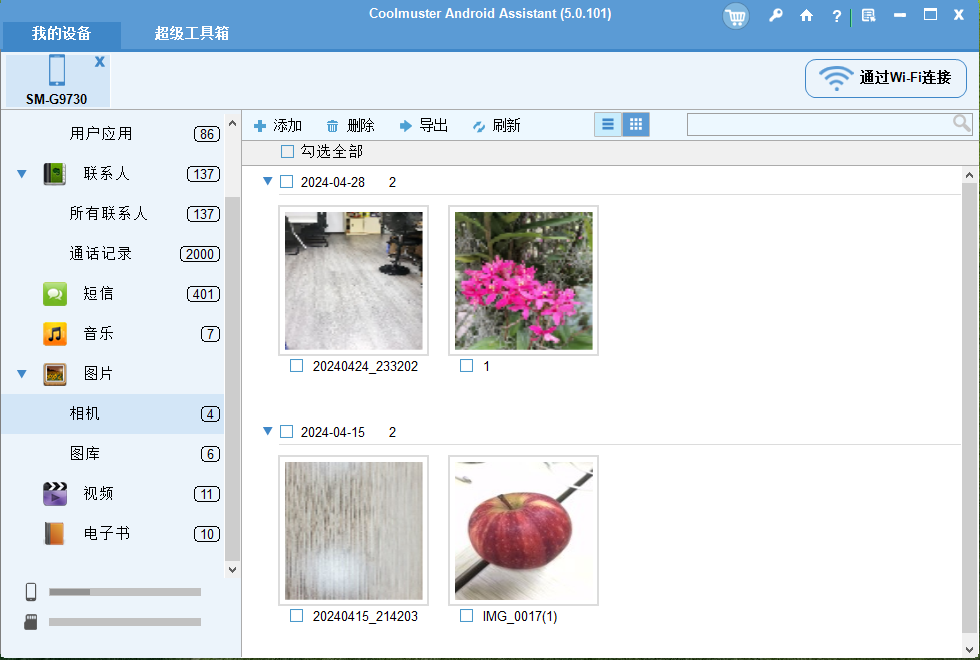
以下是如何在不删除任何内容的情况下释放Android空间的简要概述:
关闭不必要的服务:关闭在后台运行的未使用应用程序,以提高性能。 清除缓存和数据:快速清除不需要的文件,保持手机流畅运行。 压缩图像和视频:在不丢失内容的情况下减小文件大小,非常适合拥有大量媒体文件的用户。 使用云存储:释放本地空间,同时保持文件随时随地可访问。 移至 SD 卡:非常适合具有可扩展存储的设备,可减少内部存储空间的使用。 传输到电脑:安全备份数据,同时释放大量空间。其中, Coolmuster Android Assistant脱颖而出,成为管理和备份手机数据的强大工具,是释放空间和保护重要文件的绝佳选择。